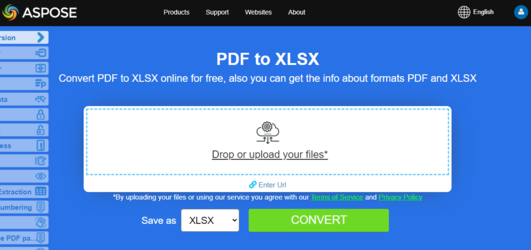JavaScriptでPDFをExcelに変換
Contents
[
Hide
]
JavaScriptを使用してPDFからスプレッドシートを作成
Aspose.PDF for JavaScriptは、PDFファイルをExcelおよびCSV形式に変換する機能をサポートしています。
PDFをExcelにオンラインで変換してみてください
Aspose.PDF for JavaScriptは、オンラインの無料アプリケーション“PDF to XLSX”を提供しており、機能性や品質を確認することができます。
変換操作はドキュメント内のページ数に依存し、非常に時間がかかる可能性があります。 したがって、Web Workersの使用を強くお勧めします。
このコードは、リソース集約型のPDFファイル変換タスクをWeb Workerにオフロードして、メインUIスレッドのブロックを防ぐ方法を示しています。また、変換されたファイルをダウンロードするためのユーザーフレンドリーな方法を提供します。
PDFをXLSXに変換
/*Web Workerを作成*/
const AsposePDFWebWorker = new Worker("AsposePDFforJS.js");
AsposePDFWebWorker.onerror = evt => console.log(`Web Workerからのエラー: ${evt.message}`);
AsposePDFWebWorker.onmessage = evt => document.getElementById('output').textContent =
(evt.data == 'ready') ? '読み込み完了!' :
(evt.data.json.errorCode == 0) ? `結果:\n${DownloadFile(evt.data.json.fileNameResult, "application/vnd.openxmlformats-officedocument.spreadsheetml.sheet", evt.data.params[0])}` : `エラー: ${evt.data.json.errorText}`;
/*イベントハンドラ*/
const ffileToXlsX = e => {
const file_reader = new FileReader();
file_reader.onload = event => {
/*PDFファイルをXlsXに変換して"ResultPDFtoXlsX.xlsx"として保存 - Web Workerに依頼*/
AsposePDFWebWorker.postMessage({ "operation": 'AsposePdfToXlsX', "params": [event.target.result, e.target.files[0].name, "ResultPDFtoXlsX.xlsx"] }, [event.target.result]);
};
file_reader.readAsArrayBuffer(e.target.files[0]);
};
/// [コードスニペット]
/*結果ファイルをダウンロードするためのリンクを作成*/
const DownloadFile = (filename, mime, content) => {
mime = mime || "application/octet-stream";
var link = document.createElement("a");
link.href = URL.createObjectURL(new Blob([content], {type: mime}));
link.download = filename;
link.innerHTML = "ここをクリックしてファイルをダウンロード " + filename;
document.body.appendChild(link);
document.body.appendChild(document.createElement("br"));
return filename;
}
以下のJavaScriptコードスニペットは、PDFページをXlsXファイルに変換するシンプルな例を示しています:
- 変換するPDFファイルを選択します。
- ‘FileReader’を作成します。
- AsposePdfToXlsX 関数を実行します。
- 結果ファイルの名前を設定します。この例では"ResultPDFtoXlsX.xlsx"です。
- 次に、‘json.errorCode’が0の場合、結果ファイルに前述の名前が付けられます。‘json.errorCode’パラメータが0と異なる場合、ファイルにエラーがあり、そのエラーに関する情報は’json.errorText’ファイルに含まれます。
- 結果として、DownloadFile 関数はリンクを生成し、ユーザーのオペレーティングシステムに結果ファイルをダウンロードすることを可能にします。
var ffileToXlsX = function (e) {
const file_reader = new FileReader();
file_reader.onload = (event) => {
/*PDFファイルをXlsXに変換し、"ResultPDFtoXlsX.xlsx"として保存*/
const json = AsposePdfToXlsX(event.target.result, e.target.files[0].name, "ResultPDFtoXlsX.xlsx");
if (json.errorCode == 0) document.getElementById('output').textContent = json.fileNameResult;
else document.getElementById('output').textContent = json.errorText;
/*結果ファイルをダウンロードするためのリンクを作成*/
DownloadFile(json.fileNameResult, "application/vnd.openxmlformats-officedocument.spreadsheetml.sheet");
}
file_reader.readAsArrayBuffer(e.target.files[0]);
}
PDFをCSVに変換
/*Web Workerを作成*/
const AsposePDFWebWorker = new Worker("AsposePDFforJS.js");
AsposePDFWebWorker.onerror = evt => console.log(`Web Workerからのエラー: ${evt.message}`);
AsposePDFWebWorker.onmessage = evt => document.getElementById('output').textContent =
(evt.data == 'ready') ? '読み込み完了!' :
(evt.data.json.errorCode == 0) ?
`ファイル(テーブル)の数: ${evt.data.json.filesCount.toString()}\n${evt.data.params.forEach(
(element, index) => DownloadFile(evt.data.json.filesNameResult[index], "text/csv", element) ) ?? ""}` :
`エラー: ${evt.data.json.errorText}`;
/*イベントハンドラ*/
const ffileToCSV = e => {
const file_reader = new FileReader();
file_reader.onload = event => {
/*PDFファイルをCSVに変換(テーブルを抽出)し、テンプレート"ResultPdfTablesToCSV{0:D2}.csv"で保存({0}, {0:D2}, {0:D3}, ... の形式でページ番号を付ける)、区切り文字はTAB - Web Workerに依頼*/
AsposePDFWebWorker.postMessage({ "operation": 'AsposePdfTablesToCSV', "params": [event.target.result, e.target.files[0].name, "ResultPdfTablesToCSV{0:D2}.csv", "\t"] }, [event.target.result]);
};
file_reader.readAsArrayBuffer(e.target.files[0]);
};
/*結果ファイルをダウンロードするためのリンクを作成*/
const DownloadFile = (filename, mime, content) => {
mime = mime || "application/octet-stream";
var link = document.createElement("a");
link.href = URL.createObjectURL(new Blob([content], {type: mime}));
link.download = filename;
link.innerHTML = "ファイルをダウンロードするにはここをクリック " + filename;
document.body.appendChild(link);
document.body.appendChild(document.createElement("br"));
return filename;
}
以下のJavaScriptコードスニペットは、PDFをCSVに変換する簡単な例を示しています:
- 変換するPDFファイルを選択します。
- ‘FileReader’を作成します。
- AsposePdfTablesToCSV 関数が実行されます。
- 結果のファイルの名前が設定され、この例では “ResultPdfTablesToCSV{0:D2}.csv” です。
- 次に、‘json.errorCode’が0の場合、結果ファイルには先に指定した名前が付けられます。‘json.errorCode’パラメータが0でない場合、つまりファイルにエラーがある場合、そのようなエラーに関する情報は ‘json.errorText’ ファイルに含まれます。
- 結果として、 DownloadFile 関数はリンクを生成し、ユーザーのオペレーティングシステムに結果ファイルをダウンロードできるようにします。
var ffileToCSV = function (e) {
const file_reader = new FileReader();
file_reader.onload = (event) => {
/*テンプレート "ResultPdfTablesToCSV{0:D2}.csv" ({0}, {0:D2}, {0:D3}, ... フォーマットページ番号) を使用してPDFファイルをCSVに変換(テーブルを抽出)、区切り文字はTAB*/
const json = AsposePdfTablesToCSV(event.target.result, e.target.files[0].name, "ResultPdfTablesToCSV{0:D2}.csv", "\t");
if (json.errorCode == 0) {
document.getElementById('output').textContent = "ファイル(テーブル)数: " + json.filesCount.toString();
/*結果ファイルへのリンクを作成*/
for (let fileIndex = 0; fileIndex < json.filesCount; fileIndex++) DownloadFile(json.filesNameResult[fileIndex], "text/csv");
}
else document.getElementById('output').textContent = json.errorText;
};
file_reader.readAsArrayBuffer(e.target.files[0]);
};